Windows 10에서 Your Phone 앱 실습
3 분. 읽다
에 업데이트 됨
공개 페이지를 읽고 MSPoweruser가 편집팀을 유지하는 데 어떻게 도움을 줄 수 있는지 알아보세요. 자세히 보기
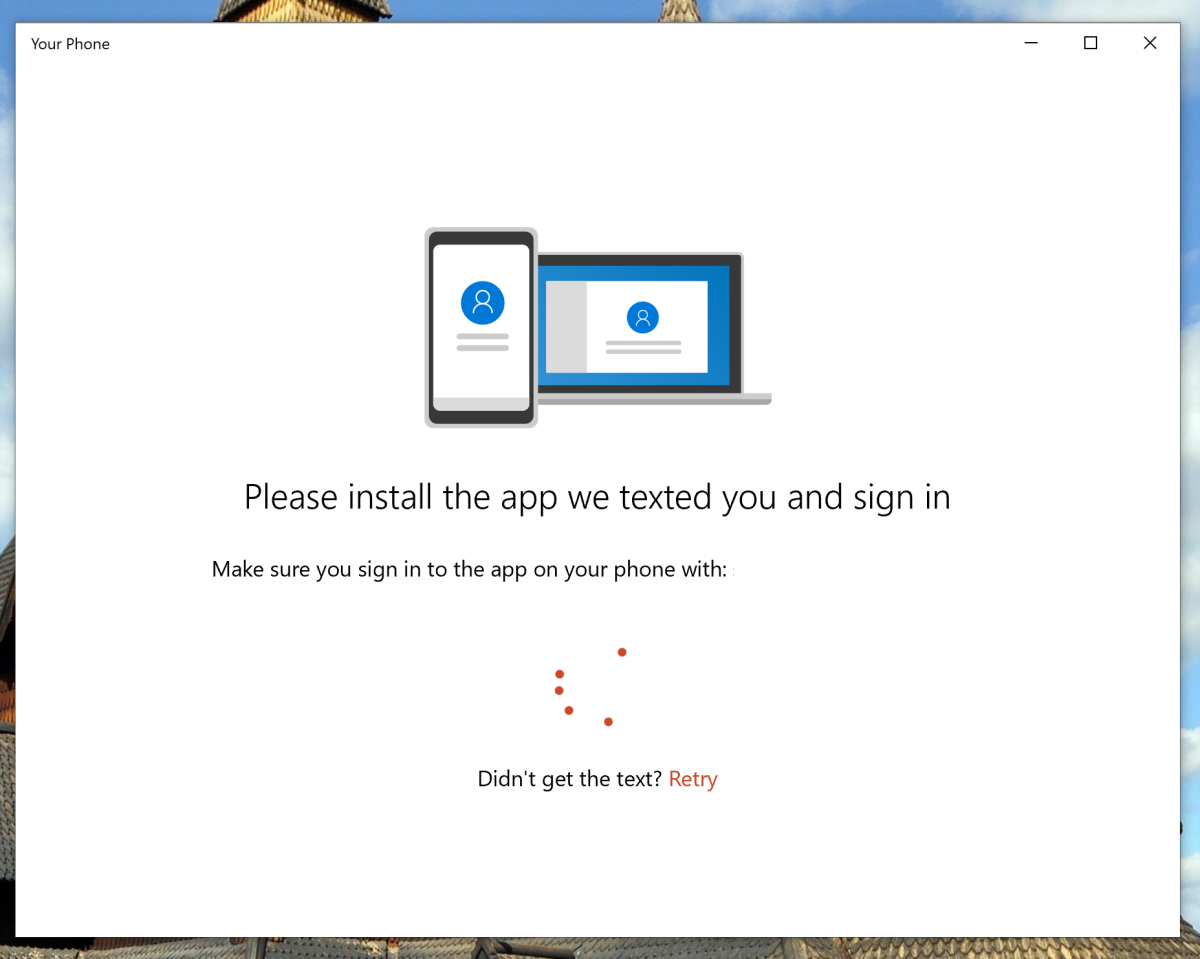
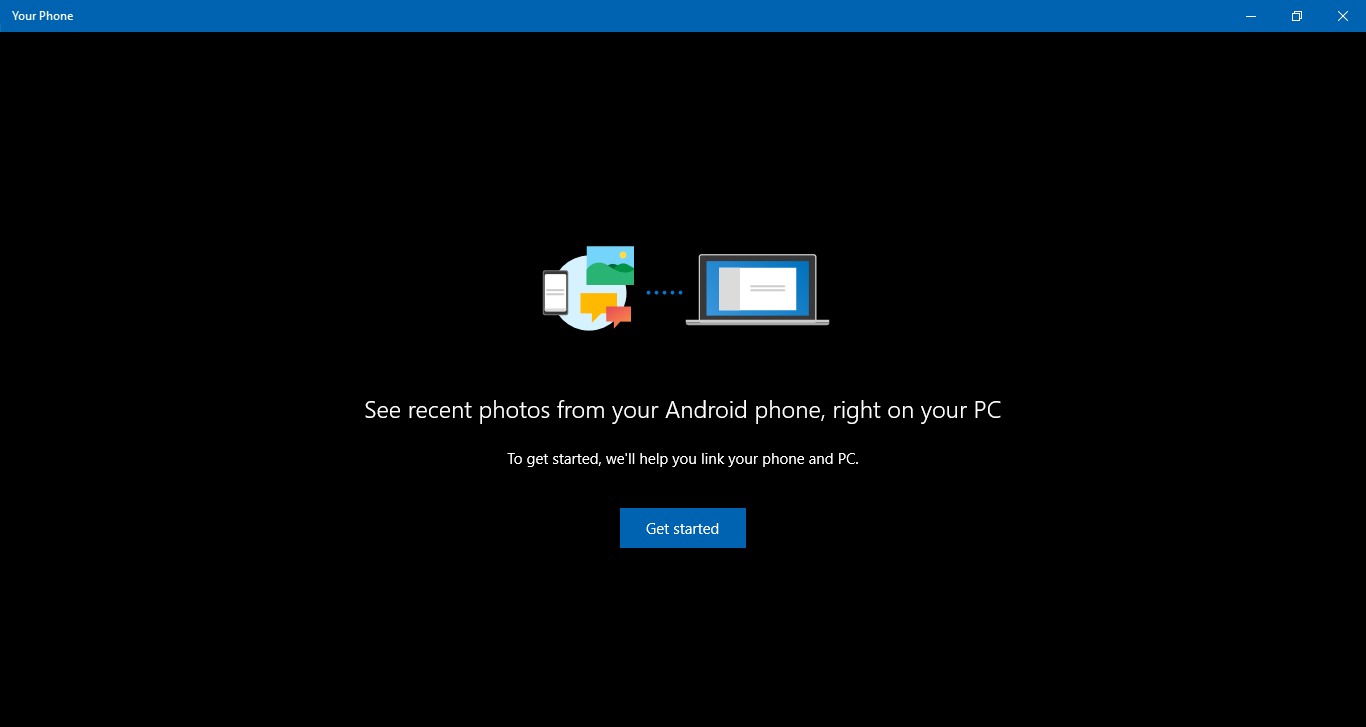
최신 빌드를 통해 Microsoft는 Windows 10 Skip Ahead 사용자에게 Your Phone 앱에 대한 지원을 제공했습니다. 회사는 Build 10에서 Windows 2018용 Your Phone 앱을 선보였습니다. 회사는 Windows 10 사용자가 Android 또는 iOS 장치를 Windows 10과 동기화할 수 있도록 하는 것을 목표로 합니다. Your Phone을 사용하여 사용자는 메시지, 사진 및 알림을 동기화할 수 있습니다. 예를 들어, 휴대폰으로 받은 사진을 직접 선택하고 PC에서 편집을 시작할 수 있습니다.
Microsoft는 이제 Windows 참가자용 앱을 만들었습니다. 앱은 아직 완성되지 않았으며 사진 전송만 허용합니다. 최신 Skip Ahead 빌드를 통해 Microsoft는 Windows Insiders에서도 Your Phone을 사용할 수 있도록 했습니다. Your Phone 앱이 얼마나 잘 작동하는지 확인하기 위해 Skip Ahead 빌드를 시도했습니다.
휴대폰 설정 방법
Your Phone을 설정하려면 Microsoft Store에서 Your Phone 앱을 다운로드하고 Google Play 스토어에서 "Microsoft Apps" 앱을 다운로드해야 합니다. 완료되면 Microsoft Apps를 열고 화면의 지시에 따라 앱을 설정합니다. 완료되면 Windows 10 장치에서 사용자 전화 앱을 열고 지침을 따릅니다.
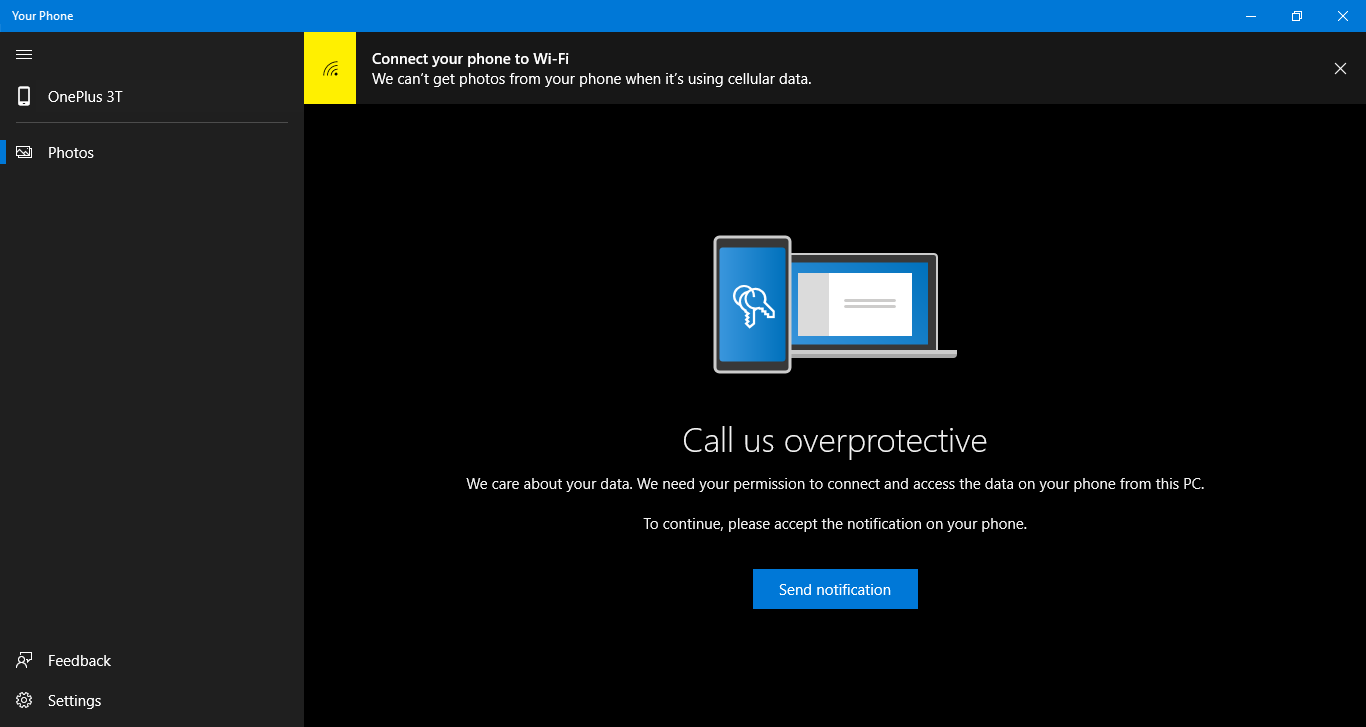
"과보호 전화" 화면에서 멈춘 경우 약간의 문제 해결을 수행해야 합니다.
- 먼저 휴대폰과 PC가 모두 WiFi 네트워크에 연결되어 있는지 확인합니다(다른 네트워크일 수 있음). 귀하의 휴대전화는 현재 모바일 데이터를 지원하지 않습니다.
- Android 기기로 이동하여 알림이 차단되지 않았는지 확인합니다.
- 아무 것도 작동하지 않으면 Microsoft Apps를 시작한 다음 "알림 보내기"를 클릭하십시오. 이렇게 하면 알림 서비스가 강제로 실행되고 미디어에 대한 액세스를 허용하라는 알림이 표시됩니다.
액세스 권한이 부여되면 Your Phone이 새로 고쳐지기 시작하고 모든 사진이 표시됩니다. 여기에서 이미지를 마우스 오른쪽 버튼으로 클릭하고 복사하거나 사진을 특정 디렉토리에 끌어다 놓을 수 있습니다.
우리의 인상
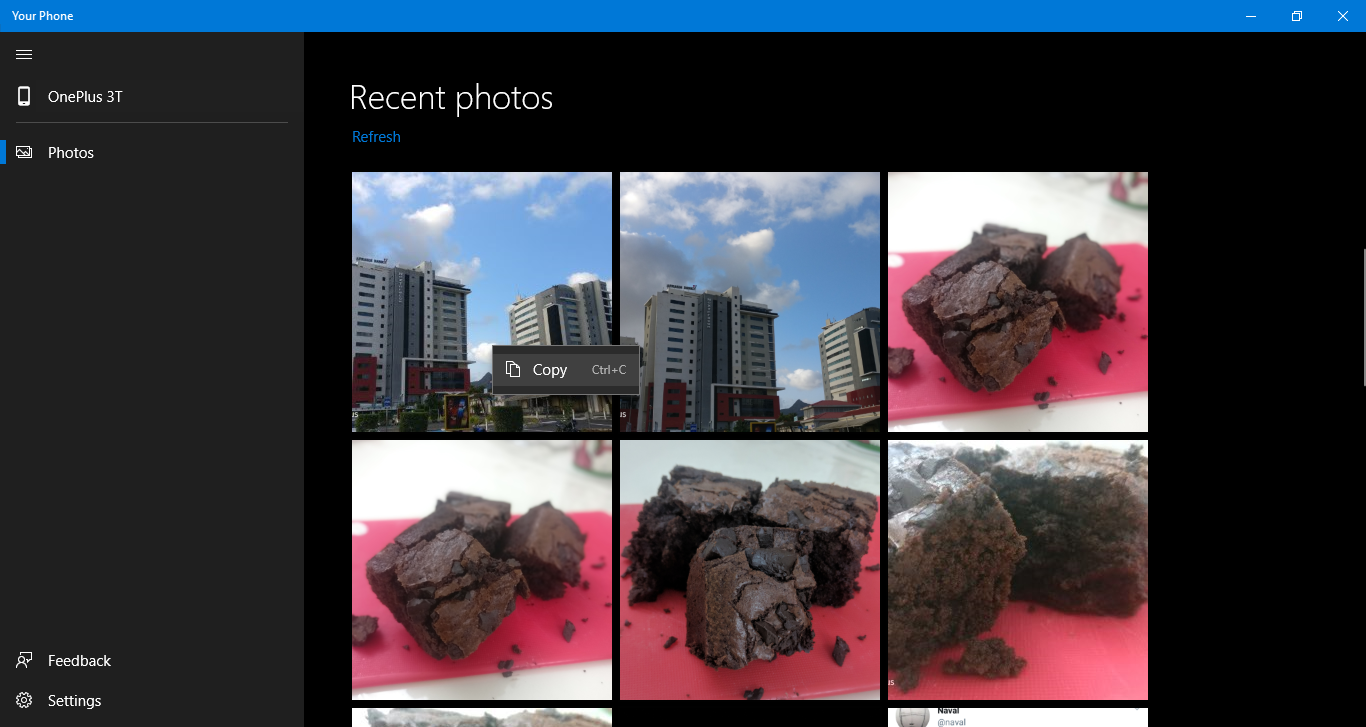
새로운 앱의 경우 Your Phone은 제대로 작동합니다. 앱은 시간이 지남에 따라 개선되지만 지금은 괜찮습니다. 앱은 바로 사진을 전송할 수 있지만 블루투스와 달리 전송은 즉시 이루어집니다. 또한 이미지를 마우스 오른쪽 버튼으로 클릭하고 복사하여 나중에 앱에 붙여넣을 수도 있습니다.

또는 이미지를 앱으로 끌어다 놓거나 바탕 화면에 놓을 수도 있습니다. 안타깝게도 지금은 여러 장의 이미지를 선택할 수 있는 방법이 없으므로 여러 장의 사진을 전송하려는 경우 번거로울 수 있습니다. 또한 앱은 25개의 사진만 표시하므로 전송하려는 사진이 오래된 경우 작동하지 않습니다.
앱은 아직 완성되지 않았으므로 판단하기 전에 염두에 두십시오. 현재로서는 Windows Insiders Fast Ring 및 Skip Ahead만 앱을 다운로드하여 사용해 볼 수 있습니다. Microsoft는 19H1 업데이트와 함께 이 앱을 출시할 예정입니다. 그러나 이것은 회사가 RS5 릴리스와 롤아웃을 동기화할 약간의 기회입니다. 그러나 현재 진행 상황으로 사용자는 19H1을 기다려야 할 것 같습니다.








사용자 포럼
0 메시지